怎么查看win7是不是uefi启动 win7 uefi启动模式如何确认
更新时间:2023-09-20 17:05:32作者:jiang
怎么查看win7是不是uefi启动,在如今的计算机系统中,UEFI(统一的可扩展固件接口)启动模式成为了一种常见的启动方式,许多用户可能不清楚自己的Windows 7系统是采用传统的BIOS启动还是UEFI启动。如何查看Windows 7是否是UEFI启动呢?这篇文章将向您介绍几种简单的方法来确认Windows 7的启动模式,帮助您更好地了解自己的计算机系统。无论您是对UEFI启动感兴趣,还是对系统配置有更深入的了解,本文都将为您提供有用的信息。
具体步骤如下:
方法一、
1、桌面上右键点击计算机,选择”管理”。
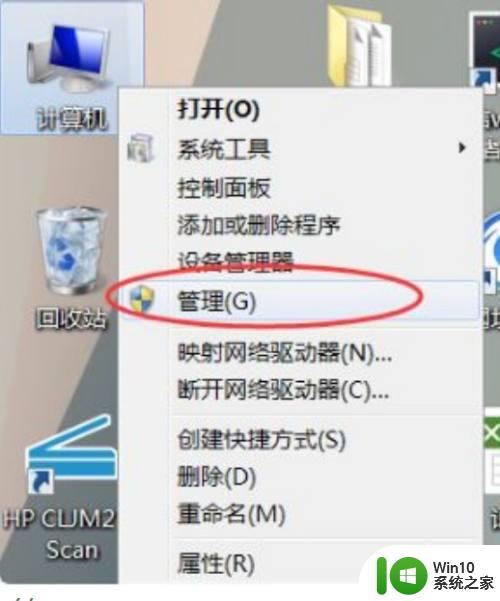
2、找到1并点击进入“磁盘管理”。
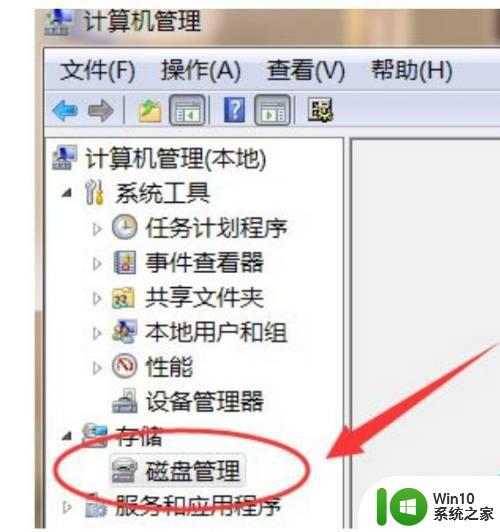
3、右键“磁盘0”,在弹出的菜单中如果有“转换成MBR磁盘”。则是UEFI启动的,反之则为传统的Legacy BIOS。
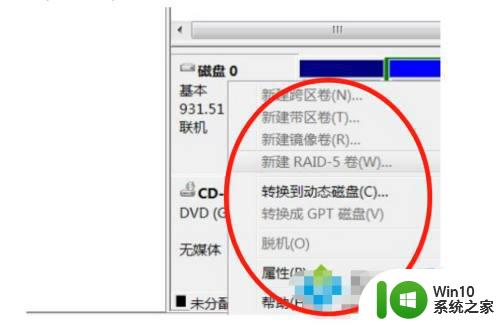
方法二、
1按下win+r打开运行,输入msinfo32打开命令提示符。

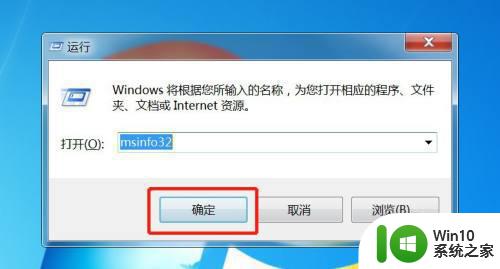
2、打开系统信息,查看BIOS模式是否为UEFI。

以上就是如何检查Windows 7是否为UEFI启动的全部内容,如果您遇到这种情况,请按照以上方法进行解决,希望对大家有所帮助。
怎么查看win7是不是uefi启动 win7 uefi启动模式如何确认相关教程
- win7选择正常启动也是安全模式怎么解决 win7选择正常启动也是安全模式怎么解决黑屏问题
- win7到期时间如何查看 如何确认win7是否已过期
- win7如何在启动菜单中添加安全模式选项 win7启动菜单中如何添加安全模式启动选项
- win7怎样查看开机加载项 win7如何查看启动项
- win7启动项命令是什么 win7如何打开启动项命令
- win7老是自动重启怎么办 win7自动重启怎么解决
- win7启动总进入安全模式如何解决 win7被启动为安全模式怎么办
- win7如何正常退出安全模式 如何关闭win7的安全模式启动
- 怎么查win7系统是不是永久激活 win7查看是否永久激活的方法
- 如何安全模式启动win7 如何在Windows 7系统中进入安全模式
- win7按f8没有最后一次正确配置启动如何解决 win7按f8没有最后一次正确配置启动怎么办
- win7联想主机安全模式按哪个键 联想w7安全模式启动键是哪个
- window7电脑开机stop:c000021a{fata systemerror}蓝屏修复方法 Windows7电脑开机蓝屏stop c000021a错误修复方法
- win7访问共享文件夹记不住凭据如何解决 Windows 7 记住网络共享文件夹凭据设置方法
- win7重启提示Press Ctrl+Alt+Del to restart怎么办 Win7重启提示按下Ctrl Alt Del无法进入系统怎么办
- 笔记本win7无线适配器或访问点有问题解决方法 笔记本win7无线适配器无法连接网络解决方法
win7系统教程推荐
- 1 win7访问共享文件夹记不住凭据如何解决 Windows 7 记住网络共享文件夹凭据设置方法
- 2 笔记本win7无线适配器或访问点有问题解决方法 笔记本win7无线适配器无法连接网络解决方法
- 3 win7系统怎么取消开机密码?win7开机密码怎么取消 win7系统如何取消开机密码
- 4 win7 32位系统快速清理开始菜单中的程序使用记录的方法 如何清理win7 32位系统开始菜单中的程序使用记录
- 5 win7自动修复无法修复你的电脑的具体处理方法 win7自动修复无法修复的原因和解决方法
- 6 电脑显示屏不亮但是主机已开机win7如何修复 电脑显示屏黑屏但主机已开机怎么办win7
- 7 win7系统新建卷提示无法在此分配空间中创建新建卷如何修复 win7系统新建卷无法分配空间如何解决
- 8 一个意外的错误使你无法复制该文件win7的解决方案 win7文件复制失败怎么办
- 9 win7系统连接蓝牙耳机没声音怎么修复 win7系统连接蓝牙耳机无声音问题解决方法
- 10 win7系统键盘wasd和方向键调换了怎么办 win7系统键盘wasd和方向键调换后无法恢复
win7系统推荐
- 1 风林火山ghost win7 64位标准精简版v2023.12
- 2 电脑公司ghost win7 64位纯净免激活版v2023.12
- 3 电脑公司ghost win7 sp1 32位中文旗舰版下载v2023.12
- 4 电脑公司ghost windows7 sp1 64位官方专业版下载v2023.12
- 5 电脑公司win7免激活旗舰版64位v2023.12
- 6 系统之家ghost win7 32位稳定精简版v2023.12
- 7 技术员联盟ghost win7 sp1 64位纯净专业版v2023.12
- 8 绿茶ghost win7 64位快速完整版v2023.12
- 9 番茄花园ghost win7 sp1 32位旗舰装机版v2023.12
- 10 萝卜家园ghost win7 64位精简最终版v2023.12